還記得之前我裝了個相機嗎?
當初很害怕地把它組裝上去,就怕插錯或是折到排線,以至於他不能正常動作
那時候找了網頁 稍微測了一下
今天就再詳細的測試一番
首先
要先把相機的設定打開
這個地方在menu裡面
找到Raspberry pi Configuration 點選裡面的interface
接著把camera 的enable勾選起來 就完成了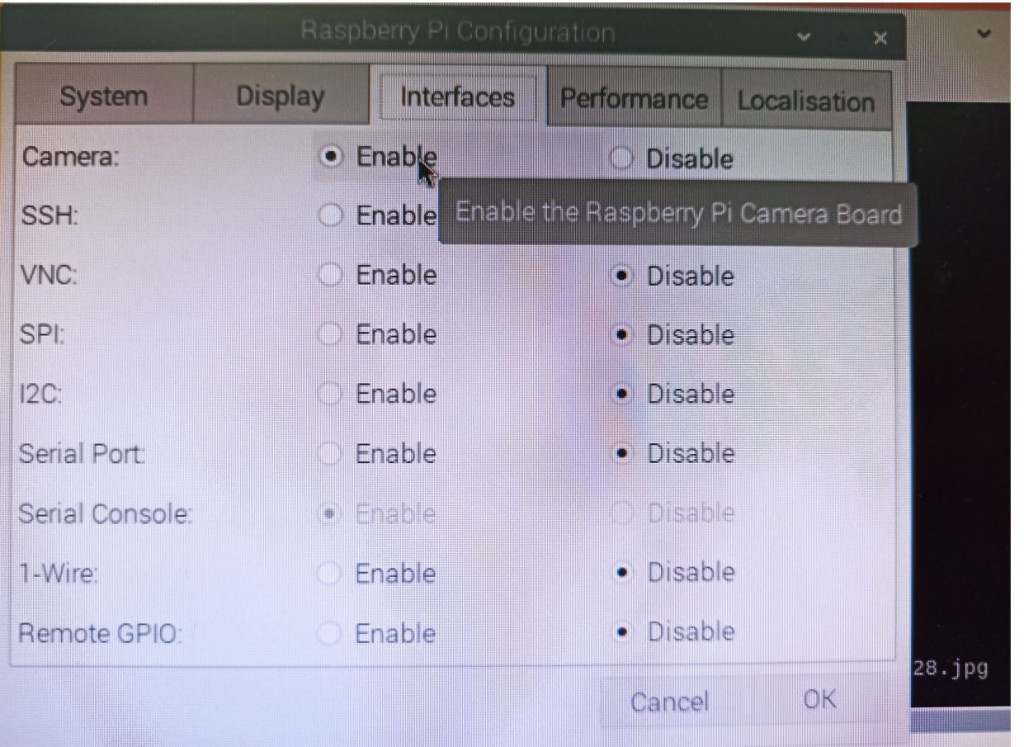
接著使用Raspberry pi的命令視窗
raspistill -o test.jpg
這個就是會產出一張test的jpg
不過會有live preview持續5秒,然後就存圖
下面就稍微舉例
-t 2000 就是preview時間2秒
raspistill -t 2000 -o image.jpg
-w -h 是將存檔大小改變
raspistill -t 2000 -o image.jpg -w 640 -h 480
-n 沒有preview
raspistill -t 2000 -o image.jpg -n
以下是我用了旋轉以及AWB的效果拍出來的
只是旋轉僅能0/90/180/270 其他不吃(文件上面還寫0~359)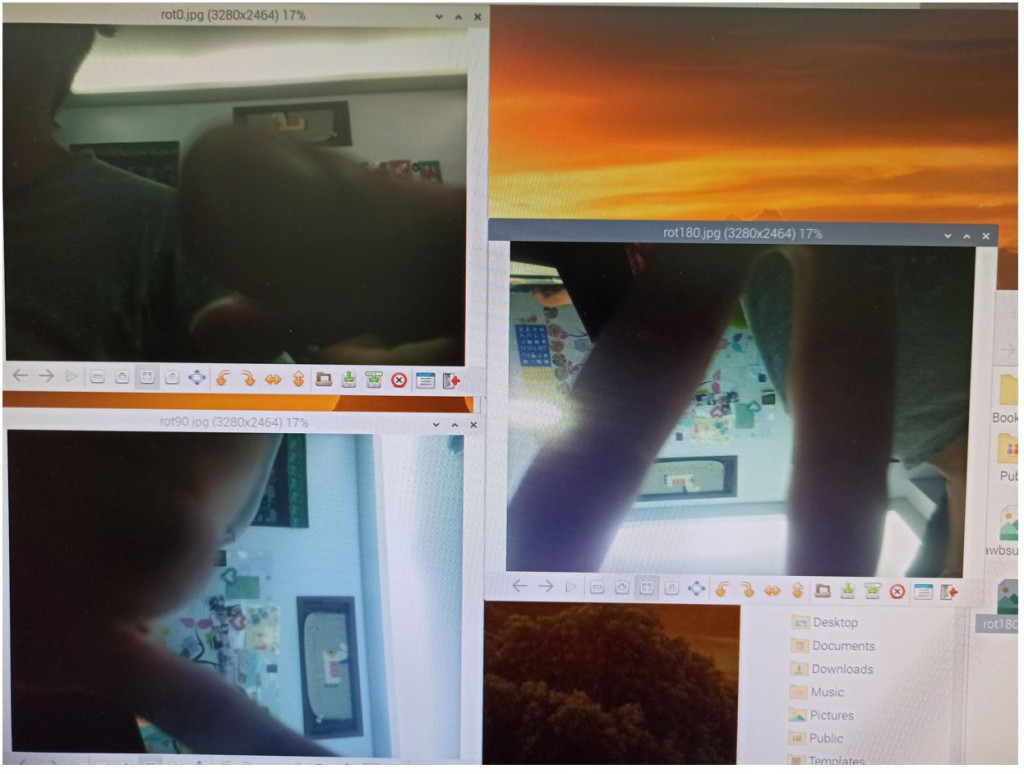
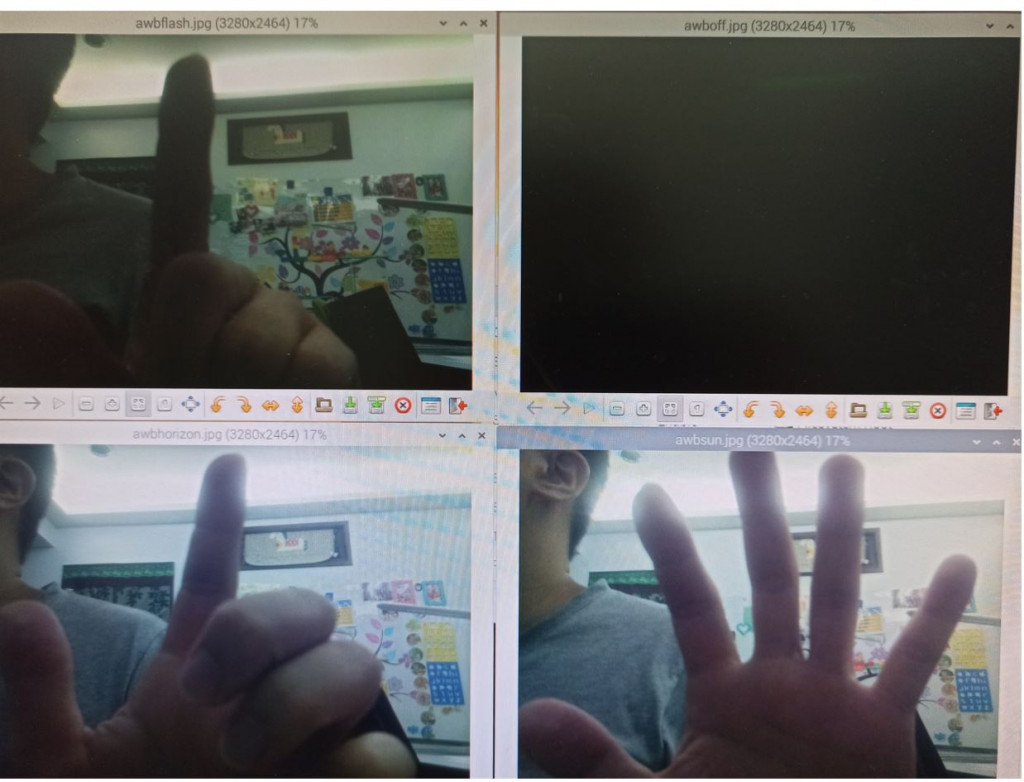
另外
-sh sharpness -100~100
-br brightness 0~100
-ISO iso值 100~800
-ev EV值 -10~+10
讓大家參考
